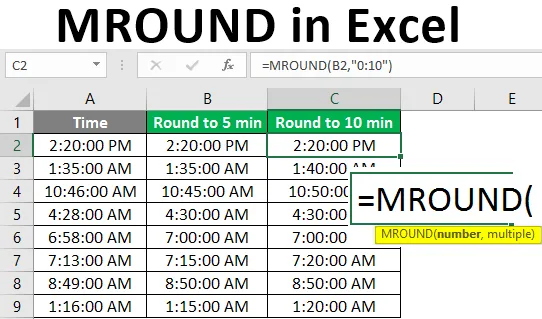
MROUND w programie Excel (spis treści)
- Co to jest MROUND w programie Excel?
- Jak zastosować funkcję MROUND w programie Excel?
Co to jest MROUND w programie Excel?
MROUND to funkcja programu Excel sklasyfikowana w matematyce i funkcją trygonometryczną w programie Excel. Zwykle ta funkcja jest używana z wartościami liczbowymi. Funkcja działa w taki sposób, aby zaokrąglić podaną liczbę w górę lub w dół do wspomnianej wielokrotności w formule. Jeśli chcesz zaokrąglić liczbę według wielokrotności, możesz użyć tej funkcji. Spowoduje to zaokrąglenie liczby w kierunku 0 lub od 0 w zależności od różnych sytuacji.
Składnia:
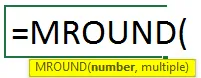
Argumenty funkcji MROUND:
- Liczba: wartość liczbowa, którą chcesz przekonwertować lub chcesz zaokrąglić.
- Wielokrotność: wielokrotność, do której zaokrąglasz określoną liczbę.
Jeśli spojrzysz na proces lub jego działanie wśród dostarczonych danych, funkcja MROUND zaokrągli podaną liczbę do idealnej wielokrotności w górę lub w dół do danej wielokrotności. Zgodnie z warunkiem, że wielokrotność może wybrać w kierunku 0 lub oddalić od 0. Możesz się zdezorientować, w jaki sposób można to wybrać lub jakie mogą być kryteria wyboru wielokrotności większej niż liczba, która ma być zaokrąglona i co będzie, aby wybrać liczbę mniej niż podana liczba. W tym celu możesz odnieść się do dwóch warunków wyjaśnionych poniżej. Podana liczba spadnie w jednym z poniższych warunków.
- Podziel liczbę, którą chcesz zaokrąglić, za pomocą wielokrotności. Jeśli reszta jest większa lub równa połowie wielokrotności, zaokrąglij liczbę w górę.
- Podziel liczbę, którą chcesz zaokrąglić, za pomocą wielokrotności. Jeśli reszta jest mniejsza lub równa połowie wielokrotności, zaokrąglij liczbę w dół.
Jeśli zastosowana formuła to MROUND = (7, 4). Zaokrągla liczbę 7 do najbliższej wielokrotności 4. Wynik wyniesie 8. Aby uzyskać dodatkowe wyjaśnienia, możesz przejść przez szczegółowe przykłady.
Jak zastosować funkcję MROUND w programie Excel?
Zobaczmy, jak zastosować MROUND w programie Excel z kilkoma przykładami.
Możesz pobrać ten szablon MROUND Excel tutaj - Szablon MROUND ExcelPrzykład # 1 - Zaokrąglanie wielokrotności liczby
Zanim przejdziemy do skomplikowanych obliczeń, nauczmy się logiki funkcji MROUND. Na przykład podałeś liczbę 15 i chcesz ją zaokrąglić do wielokrotności 6. Zatem zastosowana formuła będzie:
MROUND = (15, 6)
Możesz wpaść w zamieszanie, np. Czy liczba zaokrąglona do 18 lub 12. 18 jest najbliższą wielokrotnością liczby 6 od 0, a 12 jest również wielokrotnością w kierunku 0. Oba są dwiema najbliższymi wielokrotnościami w górę (od 0) i w dół (w kierunku 0) do liczby, którą chcesz zaokrąglić. Którą liczbę można wybrać jako wynik? W takiej sytuacji możesz przejść przez dwa różne warunki podane poniżej i wybrać warunek odpowiedni dla podanych danych.
Podziel 15 liczbę, którą chcesz zaokrąglić za pomocą wielokrotności 6. To zależy od wartości przypomnienia, aby wybrać warunek.
- Jeśli reszta jest większa lub równa połowie wielokrotności, zaokrąglij liczbę oddaloną od zera.
- Jeśli reszta jest mniejsza niż wielokrotność, zaokrąglij liczbę zbliżoną do zera.
Tutaj reszta to 3. Sprawdź, czy przypomnienie jest większe czy równe połowie wielokrotności. Wielokrotność to 6, a połowa wielokrotności to 3, w tej sytuacji możesz przejść do pierwszego warunku, który zaokrągla liczbę w górę lub od zera.
Przykład 2: Czasy zaokrąglania
Możesz zastosować MROUND w ciągu najbliższych 5 i 10 minut. Podano czas i zastosujmy do niego formułę.
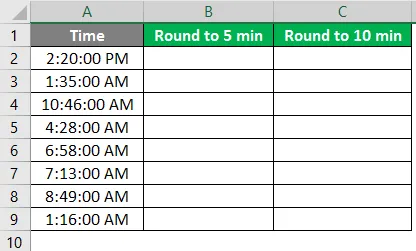
- Czas jest podawany w formacie (gg: mm: ss AM / PM), więc w formule podano minutę „0:05”. Formuła to „= MROUND (A2, „ 0:05 ”)”, jeśli wynik pokazuje, że niektóre inne wartości zmieniają format na czas, tak jak podano format czasu.
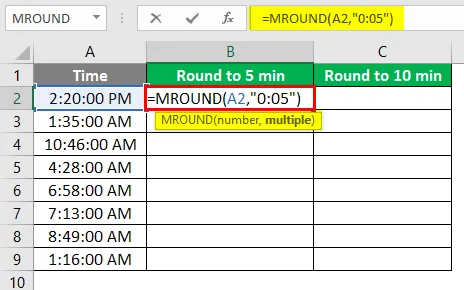
- Po zastosowaniu formuły odpowiedź pokazano poniżej.

- Przeciągnij tę samą formułę w komórce B2 do B9.
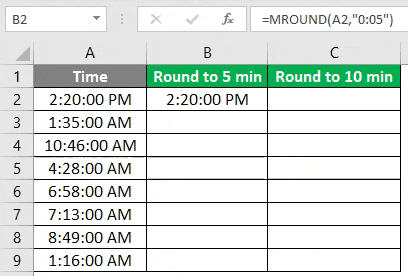
2. Wyniki są odpowiednio zaokrąglane, a wynik jest obliczany w zależności od tych samych reguł wartości przypomnienia.
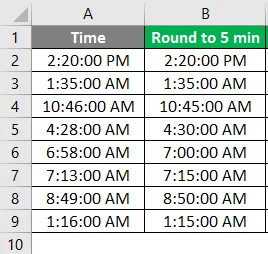
- W ten sam sposób zaokrągla się 10 minut, a formuła brzmi „= MROUND (B2, „ 0:10 ”).
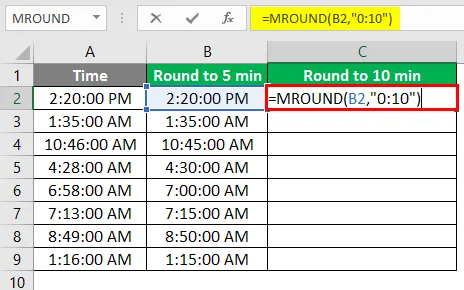
- Po zastosowaniu formuły odpowiedź pokazano poniżej.
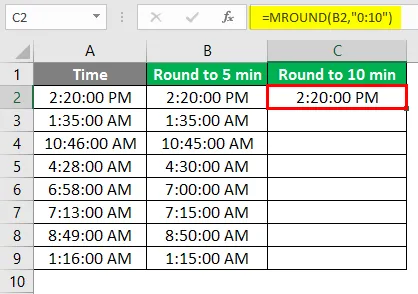
4. Będziemy stosować tę samą formułę do całych komórek, a ostateczny wynik będzie taki, jak pokazano:
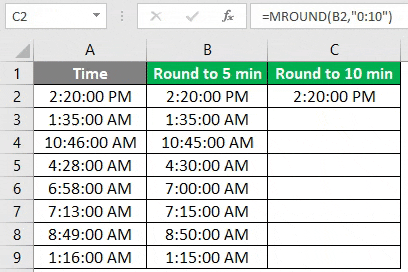
Przykład # 3 - Funkcja MROUND w cenie
W tym przykładzie możesz dowiedzieć się, w jaki sposób można użyć funkcji MROUND, aby zaokrąglić ułamek ceny lub kwoty, jednocześnie rozliczając się w kierunku dużej kwoty. Służy to do udzielania rabatów za ułamek kwoty lub zaokrąglania kwoty do idealnej liczby.
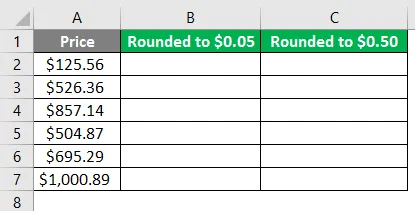
- W wielu kwotach, aby uniknąć niewielkiej sumy cen, możesz użyć tej funkcji MROUND. Jest to skuteczna metoda stosowania zgodnie z udzielonymi rabatami lub ułamkiem kwoty, którą chcesz zaniedbać. Zastosowana formuła to „= MROUND (A2, 0.05)”
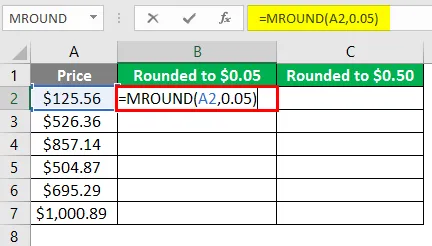
- Po zastosowaniu formuły odpowiedź pokazano poniżej.
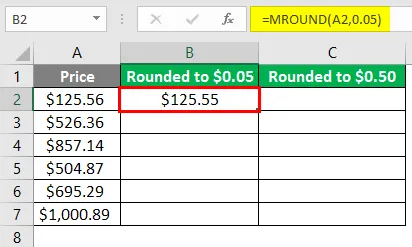
- Przeciągnij tę samą formułę w komórce B2 do B7.
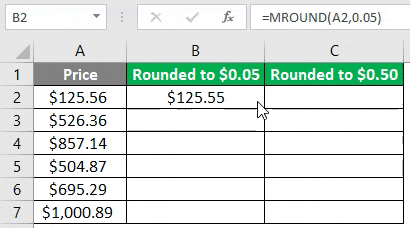
- Zastosuj poniższą formułę w komórce C2.
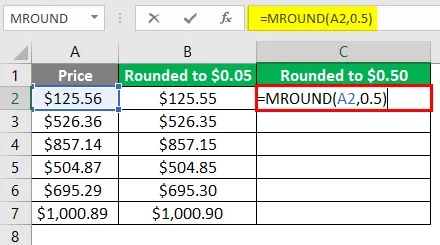
- Po zastosowaniu formuły odpowiedź pokazano poniżej.
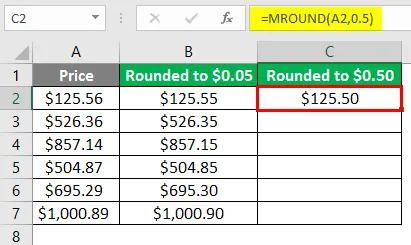
- Przeciągnij tę samą formułę w komórce C2 do C7.
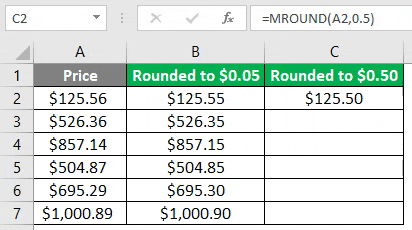
O czym należy pamiętać o MROUND w programie Excel
- Funkcja MROUND działa tylko z liczbami, oba argumenty powinny być liczbami.
- # NAZWA? ”Pojawi się błąd, jeśli którykolwiek z parametrów nie jest liczbowy.
- Jeśli zostaną użyte jakiekolwiek znaki, takie jak dodatnie ujemne, wraz z jednym z parametrów lub obydwoma, pojawi się błąd „#NUM!”.
Polecane artykuły
Jest to przewodnik po MROUND w programie Excel. Tutaj omawiamy sposób zastosowania MROUND w programie Excel wraz z praktycznymi przykładami i szablonem Excela do pobrania. Możesz także przejrzeć nasze inne sugerowane artykuły -
- Podział wiersza w programie Excel
- Wykres kombi w programie Excel
- Złożone formuły w programie Excel
- Funkcja dopasowania Excela